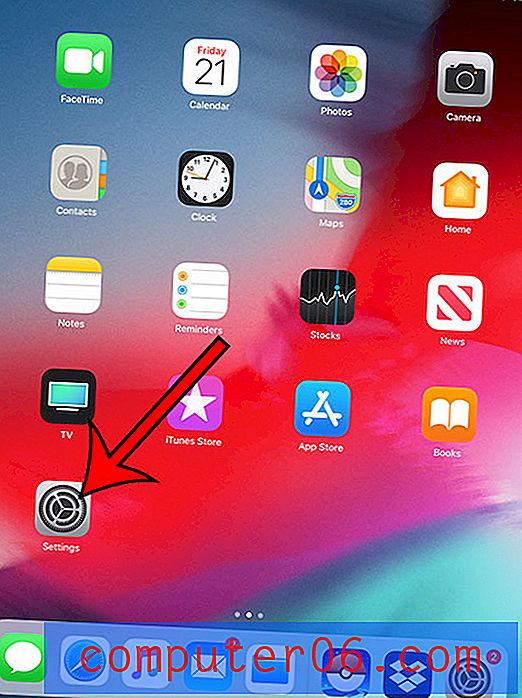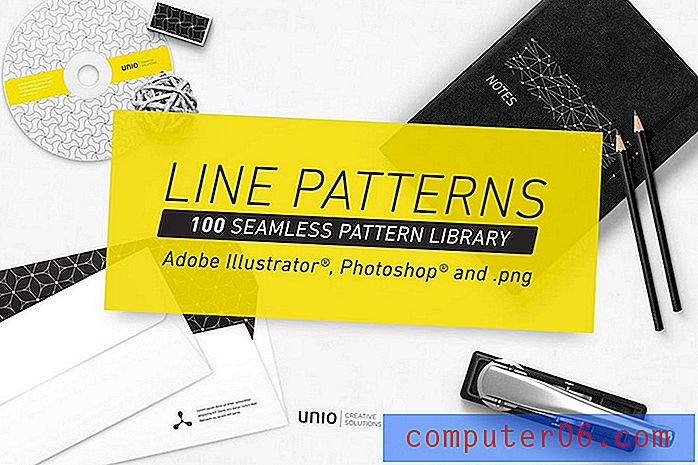Come autorizzare un computer in iTunes su un Mac
Tutte le app, la musica, i film e i programmi TV acquistati tramite iTunes sono associati al tuo ID Apple. Puoi quindi collegare l'installazione di iTunes sul tuo computer con il tuo ID Apple, che ti consente di scaricare i contenuti di iTunes su quel computer. Per fare ciò, tuttavia, devi autorizzare il tuo computer in iTunes. Fortunatamente questo è un processo semplice che puoi realizzare usando i passaggi descritti di seguito.
Mac OS X iTunes - Autorizza un computer
Puoi autorizzare fino a cinque computer con il tuo ID Apple. Se vengono utilizzate tutte le autorizzazioni, sarà necessario rimuovere l'autorizzazione di tutti i computer prima di poterne autorizzare un'altra. È quindi possibile autorizzare nuovamente qualsiasi computer che si desidera utilizzare seguendo i passaggi indicati di seguito.
Passaggio 1: avvia iTunes.
Passaggio 2: fai clic su Store nella parte superiore dello schermo.

Passaggio 3: selezionare l'opzione Autorizza questo computer .
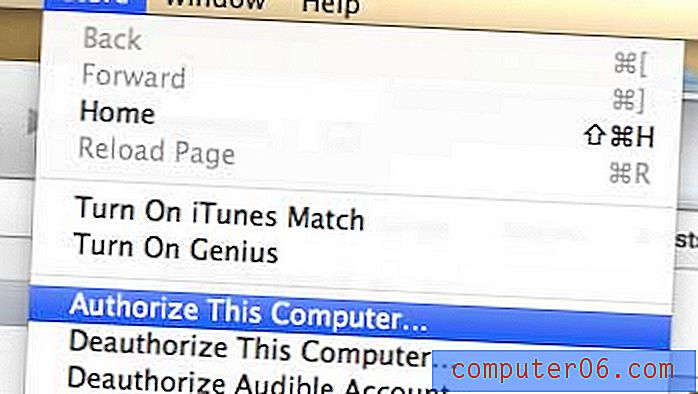
Passaggio 4: inserisci il tuo ID Apple e la password quando richiesto.
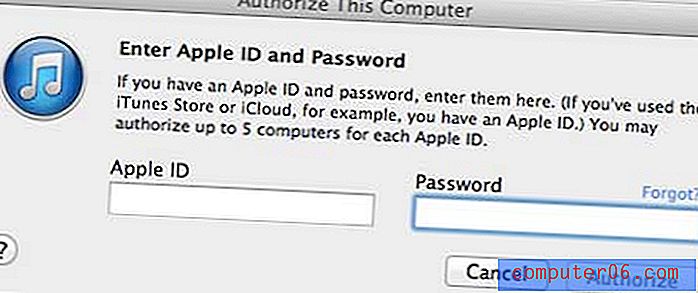
Passaggio 5: vedrai quindi una schermata come l'immagine qui sotto che ti dice quante delle tue autorizzazioni sono state utilizzate.
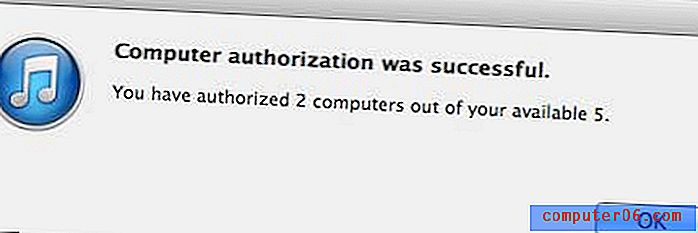
Se stai esaurendo lo spazio sul tuo computer per la tua libreria iTunes, potrebbe essere il momento di considerare l'acquisto di un disco rigido esterno per contenere quei file. È anche utile per archiviare i backup di Time Machine. Fai clic qui per scoprire un disco rigido da 1 TB economico su Amazon.
Scopri come attivare Home Sharing in iTunes in modo da poter accedere ai tuoi contenuti da una Apple TV.